

Nathan E. Malpass가 마지막으로 업데이트 : April 17, 2019
여전히 편리한 무료 Mac용 PDF 압축기를 찾고 계십니까? 당신의 대답이 예라면, 통로를 통과하고 알고 FoneDog PDF 압축기 사용 방법. 작업을 읽기 시작하기 전에 FoneDog PDF 압축기에 대한 기본 정보를 알아봅시다.
FoneDog의 성공적인 PDF 압축기인 이 압축기에는 온라인 버전과 애플리케이션 버전의 두 가지 버전이 있습니다. 앱을 다운로드하지 않으려면 온라인 압축기를 사용하십시오. 더 많은 기능을 즐기고 싶다면 Mac에 다운로드하세요. 이제 구체적인 사용법을 하나씩 알아보도록 할게요!
도움말 :
FoneDog PDF 압축기 온라인 사용 방법Mac에서 FoneDog PDF 압축기를 사용하는 방법 결론
온라인 파일을 사용하여 PDF 파일을 압축하는 것은 매우 쉽습니다. 인터페이스가 너무 단순해서 두 개의 기능 키만 있습니다.PDF 파일 선택 & 또는 여기에 PDF를 드롭하십시오..
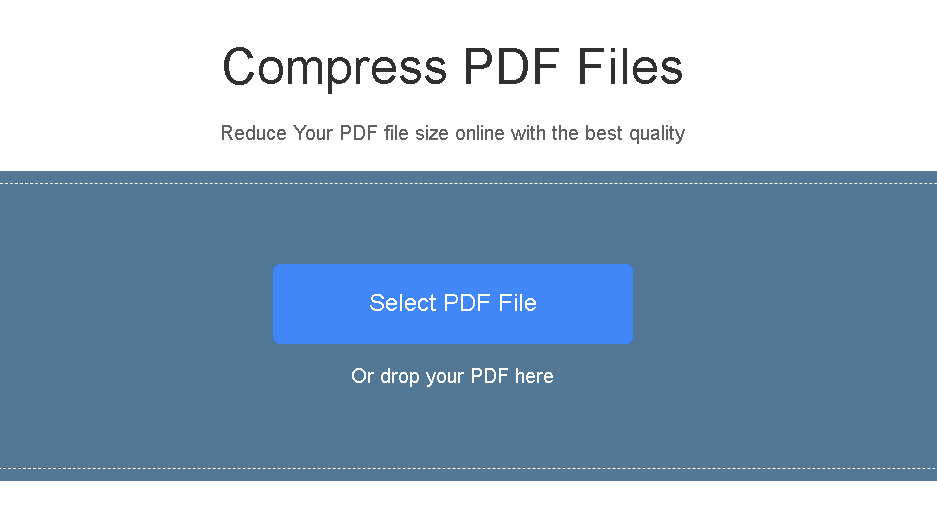
클릭하면 PDF 파일 선택, 폴더가 자동으로 열립니다. 그런 다음 압축하려는 PDF 파일을 검색하고 선택합니다. 그런 다음 XNUMX초 또는 XNUMX분 동안 기다립니다. 압축 시간은 파일 크기에 따라 달라집니다.
클릭하면 또는 여기에 PDF를 드롭하십시오., 파일을 찾아서 인터페이스로 드래그하십시오. 그런 다음 XNUMX초 또는 XNUMX분 동안 기다립니다.
압축이 끝나면 다음을 누릅니다. 파일 다운로드. 그런 다음 압축된 파일이 컴퓨터에 있습니다. 그건 그렇고, 온라인 버전은 Windows와 Mac 모두에 적용됩니다.
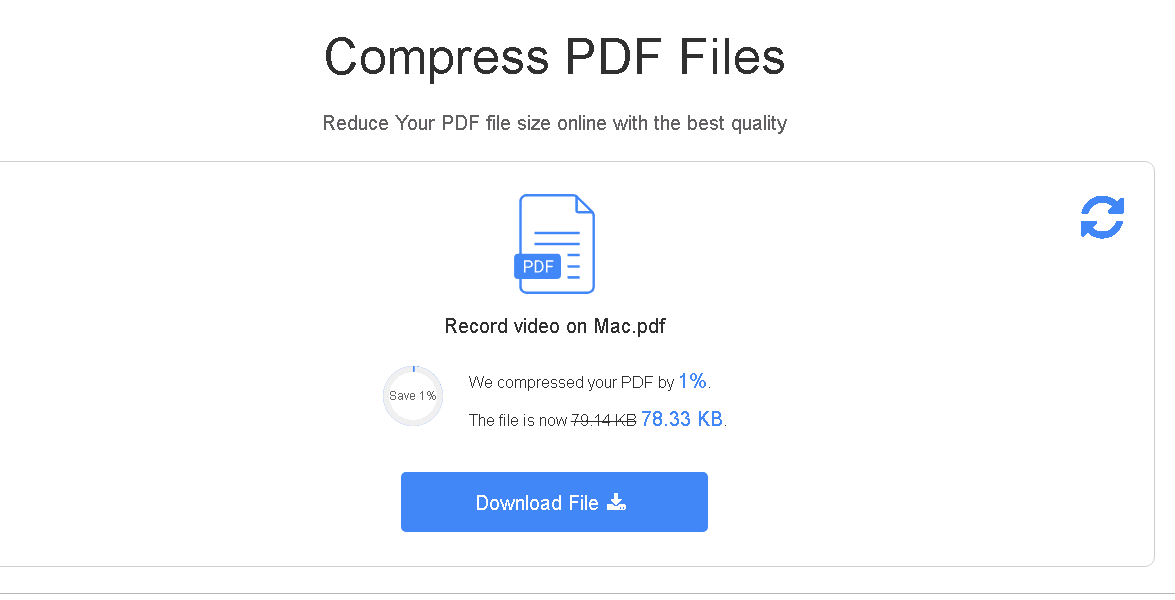
어떤 사람들은 응용 프로그램을 다운로드하고 더 많은 기능을 즐기고 싶어합니다. 당신이 그들 중 하나라면 다음 사용법 소개를 계속 읽으십시오. 또한 매우 간단하고 배우기 쉽습니다.
가장 먼저 해야 할 일은 소프트웨어를 다운로드하고 실행하는 것입니다. 그러면 버튼에 여러 개의 버튼이 있는 간결한 인터페이스가 표시됩니다. 그들은 필터, 시사, 다른 이름으로 저장 and 찜하기. 중간 부분에는 PDF 파일이 압축되는 사각형 프레임이 있습니다. 프레임 아래에서 파일의 원래 크기와 크기 및 축소 비율을 볼 수 있습니다.
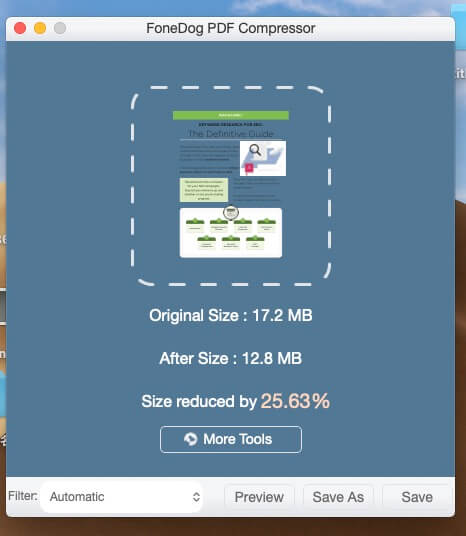
압축 후 이미지 품질을 의미하는 이미지의 DPI(인치당 도트 수)에 대한 특정 요구 사항이 있는 경우 필터 버튼을 클릭하고 원하는 DPI를 선택하거나 직접 편집해야 합니다. 그렇지 않으면 DPI가 다음으로 설정됩니다. 오토 마티c 기본적으로
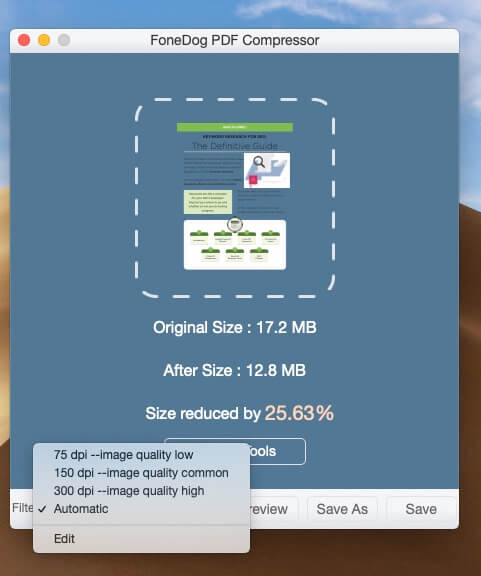
동작은 온라인 컴프레서와 동일합니다. 사각형 프레임 내의 아무 곳이나 빈 공간을 클릭하면 파일 선택을 위한 종이 폴더가 팝업됩니다. 또는 파일을 프레임으로 드래그할 수 있습니다. 완료되면 압축을 기다립니다.
압축이 완료되면 미리보기를 클릭하여 원하는 압축인지 확인할 수 있습니다. 그렇지 않은 경우 원하는 DPI를 선택하고 만족할 때까지 파일을 다시 압축할 수 있습니다.
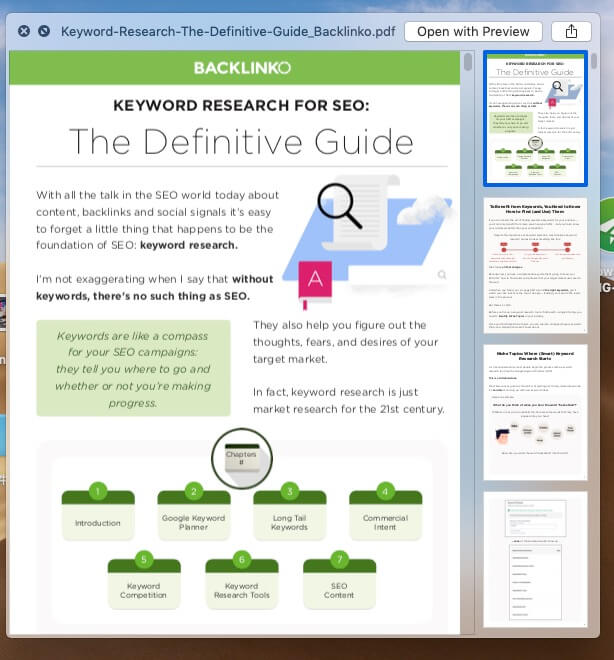
(팁: 전송 오른쪽 상단 모서리에 있는 버튼. 파일이 정상이면 메일, 메시지, AirDrop, 메모, 시뮬레이터 등으로 다른 사람에게 보낼 수 있습니다.)
압축이 완료되고 압축된 파일에 문제가 없는지 확인한 다음 클릭하여 Mac에 저장할 수 있습니다. 다른 이름으로 저장 or 찜하기. 차이점은 다른 이름으로 저장 원하는 폴더에 저장할 수 있습니다. 찜하기 기능은 선택 사항을 제공하지 않지만 데스크탑.
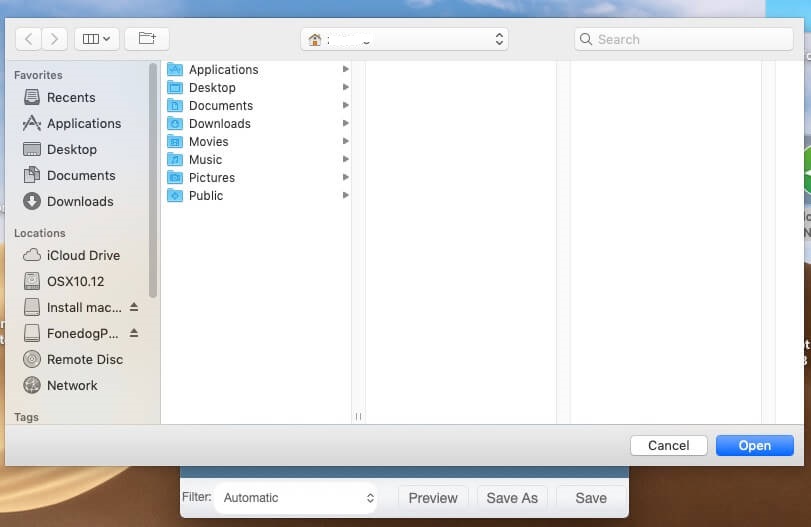
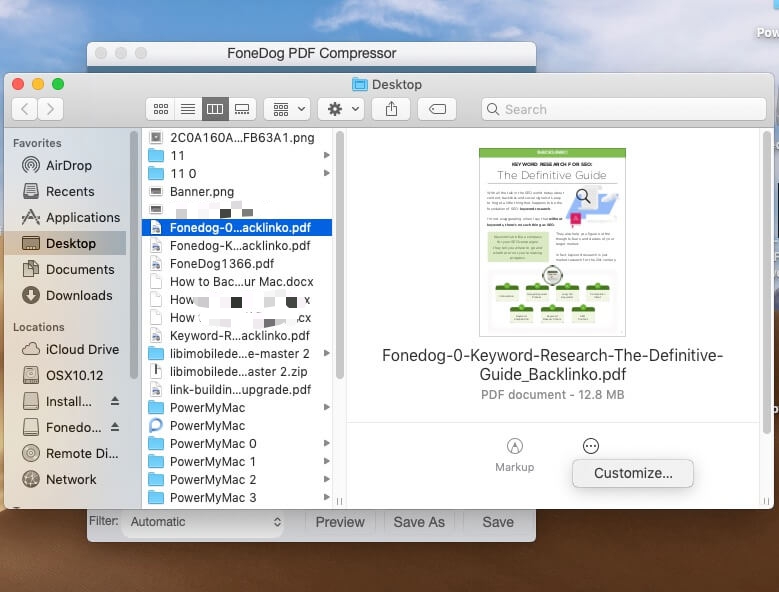
(Tip 궁극적으로 저장하기 전에 저장 프로세스 중에 두 개의 작은 버튼이 있다는 것을 알게 될 것입니다. 마크 업 and 맞춤형 Apple 및 타사 확장자가 포함된 압축 파일. 그건 그렇고, 전송 단추. 너무 달콤하지 않나요?)
이제 궁극적으로 원하는 방식으로 압축을 완료했습니다. 압축, 편집, 저장 또는 전송했습니다. 마지막 단계는 종료하고 경험을 기록하는 것입니다! 더 많은 제품을 사용해보고 싶다면 추가 도구 종료하기 전에 메인 인터페이스의 버튼.
보다! 작업이 너무 쉽습니다! 보안 및 압축 능력에 대해 걱정하지 마십시오. FoneDog PDF 압축기 절대적으로 안전하고 고효율입니다. 파일을 온라인으로 언로드할 때까지 파일이 해킹될 위험이 없습니다. PDF 파일을 압축하려면 FoneDog PDF 압축기 온라인에서 파일을 드래그하거나 매일 사용하기 위해 앱을 다운로드하십시오. 이제 압축기는 무료입니다!
코멘트 남김
Comment
Hot Articles
/
흥미있는둔한
/
단순한어려운
감사합니다! 선택은 다음과 같습니다.
우수한
평가: 5.0 / 5 ( 2 등급)